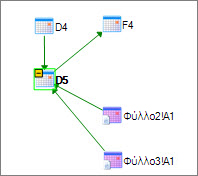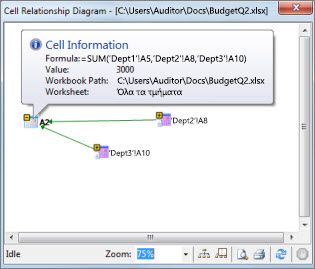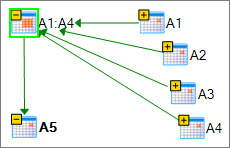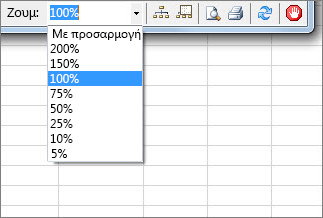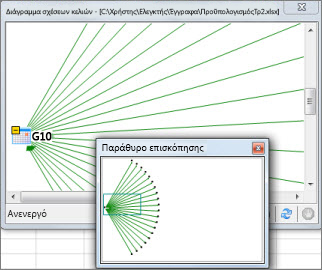Σημαντικό: Αυτή η δυνατότητα δεν είναι διαθέσιμη στο Office σε υπολογιστή με Windows RT. Το Ερώτημα είναι διαθέσιμο μόνο στις εκδόσεις Office Professional Plus και Εφαρμογές Microsoft 365 για μεγάλες επιχειρήσεις. Θέλετε να μάθετε ποια έκδοση του Office χρησιμοποιείτε;
Ένα διάγραμμα σχέσεων κελιών εμφανίζει ένα λεπτομερές, αλληλεπιδραστικό διάγραμμα όλων των συνδέσεων από το τρέχον επιλεγμένο κελί προς άλλα κελιά στο ίδιο φύλλο εργασίας, σε άλλα φύλλα εργασίας ή ακόμα και σε άλλα βιβλία εργασίας. Μπορείτε να καθορίσετε πόσα επίπεδα σχέσεων κελιών θα εμφανίζονται στο διάγραμμα και εάν θα εμφανίζονται κελιά που έχουν προηγούμενες συνδέσεις με το κελί, εξαρτημένες συνδέσεις από το κελί ή και τα δύο.
Για να χρησιμοποιήσετε το εργαλείο Cell Relationship, πρέπει πρώτα να έχετε το Office Professional Plus εγκατεστημένο στον υπολογιστή σας και, στη συνέχεια, πρέπει να ενεργοποιήσετε το πρόσθετο Inquire. Μάθετε πώς μπορείτε να εγκαταστήσετε το πρόσθετο Inquire.
Δημιουργία του διαγράμματος σχέσεων
-
Επιλέξτε ένα κελί και κάντε κλικ στην επιλογή Ερώτημα > Σχέση κελιών.
-
Εάν το Excel σάς ζητήσει να αποθηκεύσετε το αρχείο σας για να συμπεριλάβετε τις πιο πρόσφατες αλλαγές σας, μπορείτε να κάνετε τα εξής:
-
Κάντε κλικ στο κουμπί Ναι και η ανάλυση θα περιλαμβάνει αλλαγές που δεν έχετε αποθηκεύσει ακόμα.
-
Κάντε κλικ στο κουμπί Όχι και η ανάλυση θα χρησιμοποιήσει την πιο πρόσφατη αποθηκευμένη έκδοση του αρχείου.
-
Κάντε κλικ στο κουμπί Άκυρο εάν δεν θέλετε να εκτελέσετε την ανάλυση ή δεν έχετε επιλέξει το κελί που θέλετε να αναλύσετε.
-
Εμφανίζεται το πλαίσιο Επιλογές διαγράμματος σχέσεων κελιών .
-
Στο παράθυρο διαλόγου, μπορείτε να ορίσετε τις ακόλουθες επιλογές:
-
Εάν θέλετε να συμπεριλάβετε μόνο το τρέχον φύλλο εργασίας, άλλα φύλλα εργασίας ή άλλα βιβλία εργασίας στην ανάλυση.
-
Εάν θέλετε να ελέγξετε για προηγούμενα (άλλα κελιά από τα οποία εξαρτάται το κελί), εξαρτημένα (κελιά που εξαρτώνται από αυτό) ή και τα δύο.
Σε αυτό το διάγραμμα σχέσεων κελιών για το D5, υπάρχουν κελιά σε δύο φύλλα εργασίας (Φύλλο2 και Φύλλο3) από τα οποία εξαρτάται το D5, εκτός από το κελί D4. Το κελί D5 είναι προηγούμενο του κελιού F4.
-
Ο αριθμός των επιπέδων σχέσης κελιών που θέλετε να αναλύσετε.
Για παράδειγμα, εάν το κελί A6 στο Φύλλο1 εξαρτάται από το κελί C12, το οποίο με τη σειρά του εξαρτάται από το Φύλλο2! B6, αυτή είναι μια σχέση δύο επιπέδων κελιών.
-
Εργασία με και κατανόηση του διαγράμματος
Η διεύθυνση του κελιού που αναλύεται εμφανίζεται πάντα με έντονη γραφή στο διάγραμμα. Εδώ αναλύσαμε το κελί D5.
-
Τα βέλη στο διάγραμμα δείχνουν το εξαρτημένο κελί σε μια σχέση (η κατεύθυνση προς την οποία ρέουν τα δεδομένα). Στο διάγραμμα που φαίνεται παραπάνω, το κελί D5 εξαρτάται από το D4, φύλλο2! A1 και Φύλλο3! A1. Το κελί F4 εξαρτάται από το κελί D5.
-
Όταν εκτελείτε μια αναφορά, οι κόμβοι (κελιά) στο διάγραμμα τακτοποιούνται σε ένα μοτίβο που μοιάζει με web. Μπορείτε να σύρετε οποιοδήποτε κελί για να τακτοποιήσετε τα κελιά με τον τρόπο που θέλετε.
-
Μετακινήστε το ποντίκι επάνω από ένα κελί στο διάγραμμα για να δείτε λεπτομερείς πληροφορίες: τον τύπο του, την τιμή του, την πλήρη διαδρομή του αρχείου και το όνομα του φύλλου εργασίας του.
-
Το σύμβολο μείον (-) σε ένα κίτρινο πλαίσιο δίπλα σε ένα κελί μπορεί να σημαίνει ότι το κελί οδηγεί σε μια περιοχή κελιών που έχει ήδη αναπτυχθεί στο διάγραμμα. Εάν κάνετε κλικ στο σύμβολο μείον, η περιοχή κελιών συμπτύκεται σε έναν κόμβο που αντιπροσωπεύει αυτή την περιοχή.
-
Κάνοντας διπλό κλικ σε ένα κελί στο διάγραμμα ενεργοποιείται το κελί στο φύλλο εργασίας του και κλείνει το διάγραμμα.
-
Κάντε κλικ στο πλαίσιο Ζουμ για να αυξήσετε ή να μειώσετε το μέγεθος των στοιχείων διαγράμματος. Κάνοντας κλικ στο κουμπί Κόμβοι διάταξης , η προβολή επαναφέρεται στο 100% και κάνοντας ξανά κλικ στο κέντρο του διαγράμματος.
-
Κάντε κλικ στο κουμπί Εμφάνιση παραθύρου επισκόπησης για να ανοίξετε ένα νέο παράθυρο που εμφανίζει ολόκληρη τη δομή του διαγράμματος. Αυτό είναι χρήσιμο για ένα διάγραμμα που έχει πολλές σχέσεις από το κελί που αναλύθηκε σε άλλα κελιά και είναι πολύ μεγάλο για να χωρέσει στο διάγραμμα.
-
Μπορείτε να μεγεθύνετε μια περιοχή του διαγράμματος κάνοντας κλικ και σύροντας για να σχεδιάσετε ένα πλαίσιο στο παράθυρο επισκόπησης, με αποτέλεσμα το κύριο παράθυρο να εμφανίζει τους κόμβους που βρίσκονται στο πλαίσιο. Στη συνέχεια, μπορείτε να σύρετε το πλαίσιο για να μετακινήσετε την εστίαση σε διαφορετικές περιοχές του διαγράμματος.
-
Κάντε κλικ στο κουμπί Ανανέωση για να ξεκινήσετε την ανάλυση ξανά.
-
Κάντε κλικ στα κουμπιά Προεπισκόπηση εκτύπωσης και εκτύπωσης για να κάνετε προεπισκόπηση και εκτύπωση των αποτελεσμάτων ανάλυσης.
-
Κάντε κλικ στο κουμπί Κόμβοι διάταξης για να επαναφέρετε την προβολή στο 100% και κάντε ξανά κλικ για να κεντράρετε το διάγραμμα.
-
Κάντε κλικ στο κουμπί Διακοπή επεξεργασίας για να διακόψετε τη διαδικασία ανάλυσης (για παράδειγμα, εάν επιλέξατε λάθος κελί).